Microsoft hat leider nur sehr wenige neue Funktionen in Windows 10 Version 1909 integriert. Vielleicht verständlich, da es ja eigentlich nur ein Service Pack für 1903 ist, aber trotzdem hätten die Verbesserungen doch etwas umfangreicher ausfallen dürfen.
Auf jeden Fall hat Microsoft Verbesserungen in den Windows Explorer integriert, um Dateien schneller und einfacher zu finden. Wie diese Explorer Erweiterung unter 1909 genau funktioniert, soll dieses kurze Explorer Tutorial zeigen.
Nachfolgend seht Ihr ein Bild von einem Windows Explorer im Dark Modus, in dessen Suchfeld rechts oben der Suchbegriff „FAQ“ eingegeben wurde.
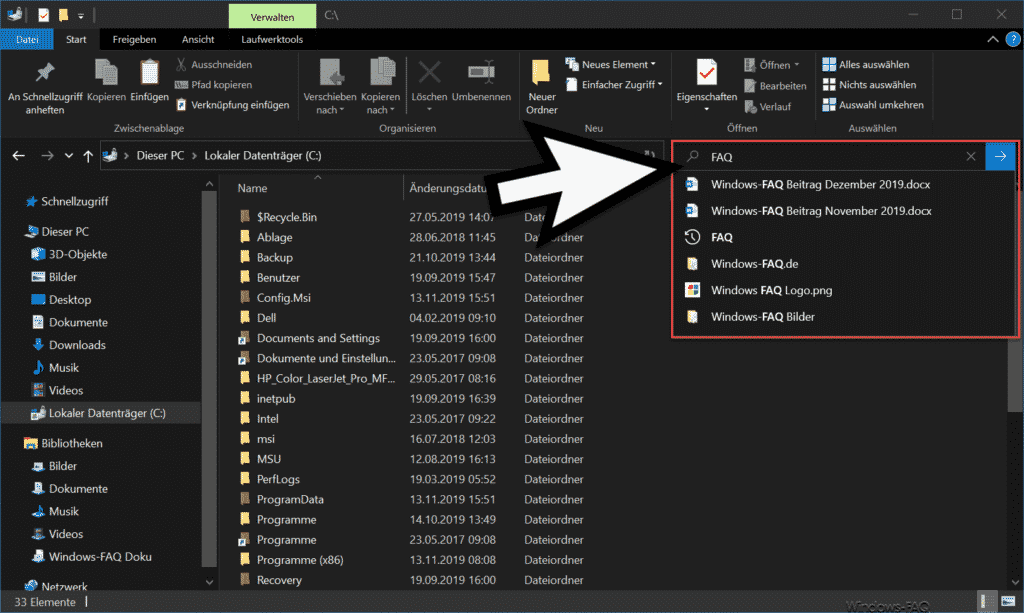
Wie Ihr auf der Abbildung sehen könnt, beginnt der Windows Explorer nun in der Windows 10 Version 1909 sofort mit dem Durchsuchen des aktiven Ordners bzw. der aktiven Partition (siehe linke Spalte) und stellt die Suchergebnisse schön untereinander dar. Diese Suche wird bereits bei der Eingabe des Suchbegriffes dargestellt, ein Bestätigen durch Enter ist erst gar nicht mehr notwendig.
Außerdem funktioniert diese Windows Suche nun wesentlich schneller als vorher, denn die Explorer Suche basiert nun auf der Microsoft Suche bzw. Windows Search.
Allerdings gibt es noch eine weitere Verbesserung, denn Ihr könnt nun über einen Rechtsklick auf einen Eintrag im Feld der Suchergebnisse 2 weitere Optionen nutzen, wie Ihr auf der nachfolgenden Teilabbildung des Explorer Kontextmenüs sehen könnt.

Zum einen wird durch Bestätigen von „Speicherort öffnen“ ein weiteres Explorer Fenster geöffnet, der Euch gleich den gewünschten Ordner der ausgewählten Datei anzeigt. Somit könnt Ihr damit sehr schnell in den richtigen Explorer Ordner navigieren.
Über „Vollständigen Pfad kopieren“ wird der komplette Pfadname der ausgewählten Datei in die Windows Zwischenablage kopiert.
Somit hat Microsoft eine der zentralen Funktionen im Windows Explorer doch wesentlich verbessert. Wenn Ihr an weiteren nützlichen Funktionen des Windows Explorers interessiert seid, so empfehlen wir Euch die folgenden Artikel hier auf unserem Windows-FAQ Blog.
– Dateien nach Datum, Größe, Name, Typ oder anderen Dateimerkmalen im Explorer gruppieren
– Ordner erweitern im Windows Explorer aktivieren
– Farbliche Darstellung der verschlüsselten und komprimierten Dateien und Ordner im Windows Explorer
– Kompletten Pfadnamen und Dateinamen in Zwischenablage kopieren beim Windows Explorer
– Windows Explorer Schnellzugriff deaktivieren und auf „Dieser PC“ wechseln
– Windows Explorer Festplatten Icon ändern
– Dateien nach Datum im Explorer finden
– CMD direkt aus dem Windows Explorer starten
– Statusleiste im Windows Explorer einblenden oder ausblenden
– Schnell Dateien umbenennen im Explorer mit F2 und der TAB-Taste
– iPhone wird im Windows Explorer nicht angezeigt
– Blauen Doppelpfeil entfernen im Windows Explorer
– Autovervollständigen im Windows Explorer ein- oder ausschalten
– Download Ordner öffnet sich ganz langsam im Windows Explorer
– Parameter des Windows Explorers „explorer.exe“
– Laufwerksbuchstaben im Windows Explorer ausblenden
– CD/DVD Brennfunktion aus Windows Explorer entfernen
– Dateigrößen-Informationen in den Windows Explorer Ordnertipps anzeigen


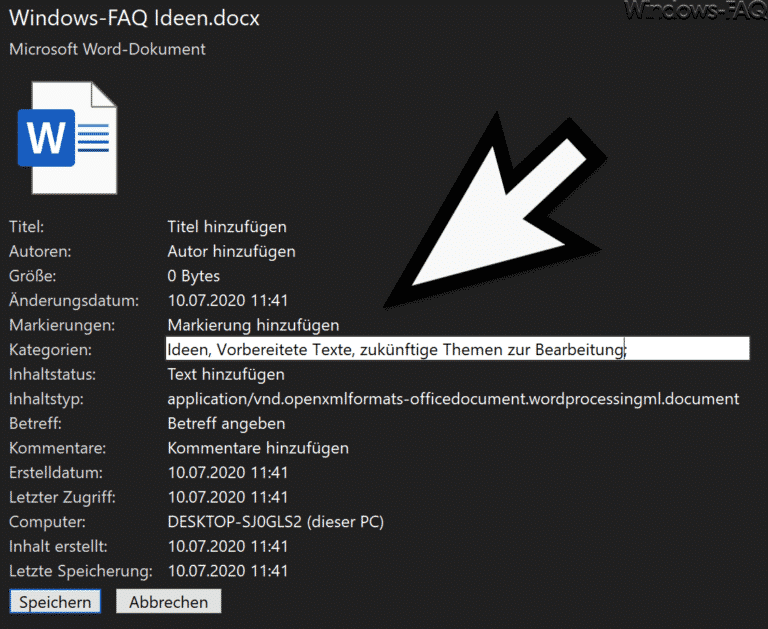

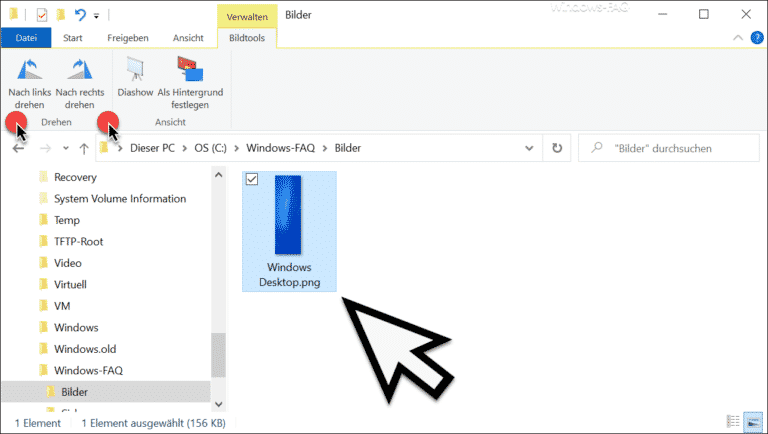

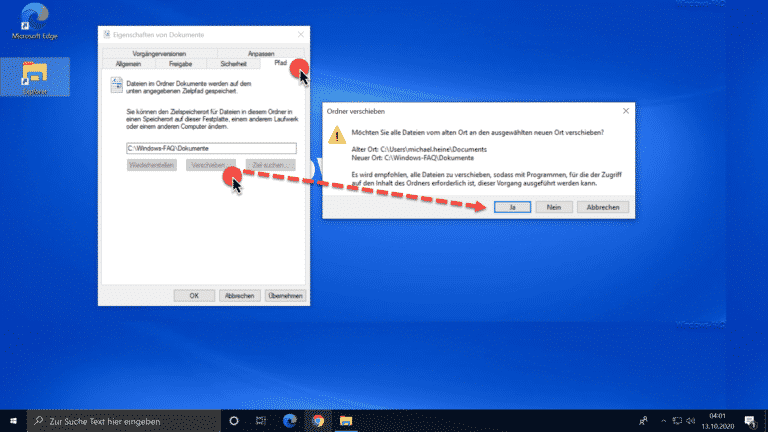

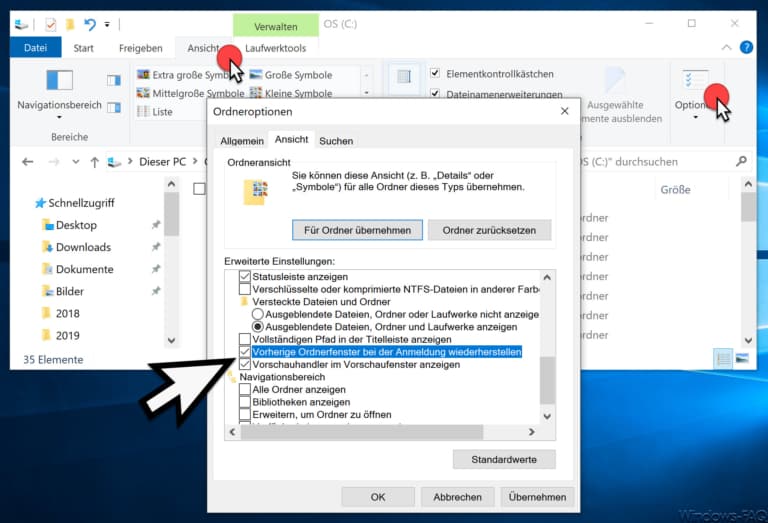
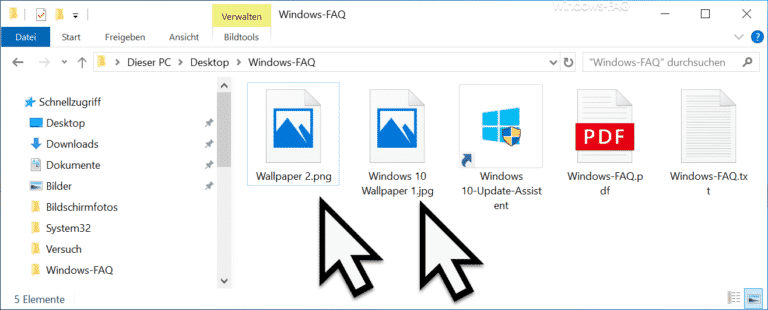
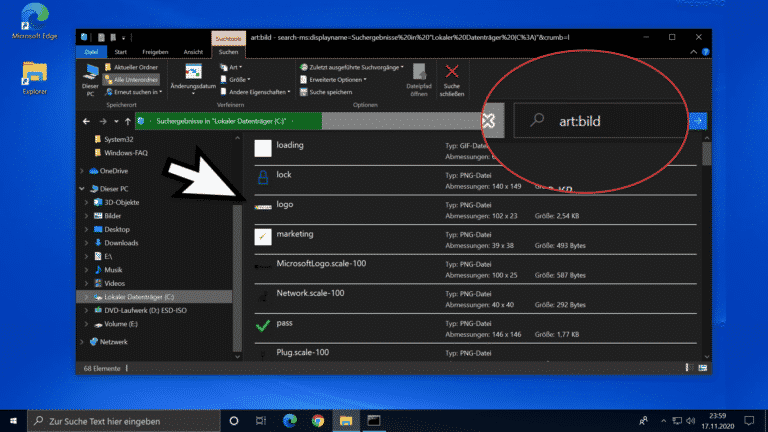
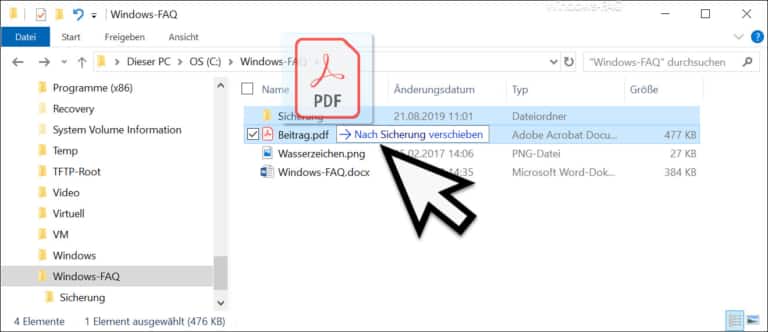
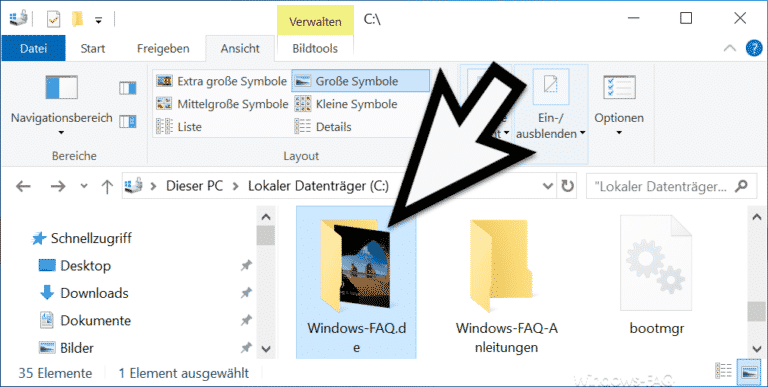

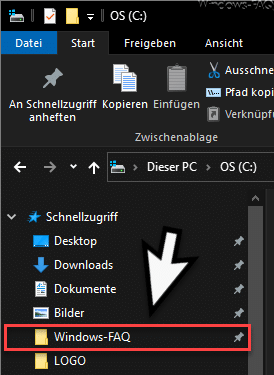

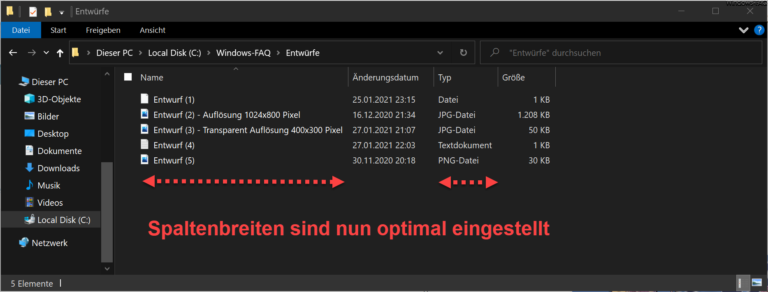
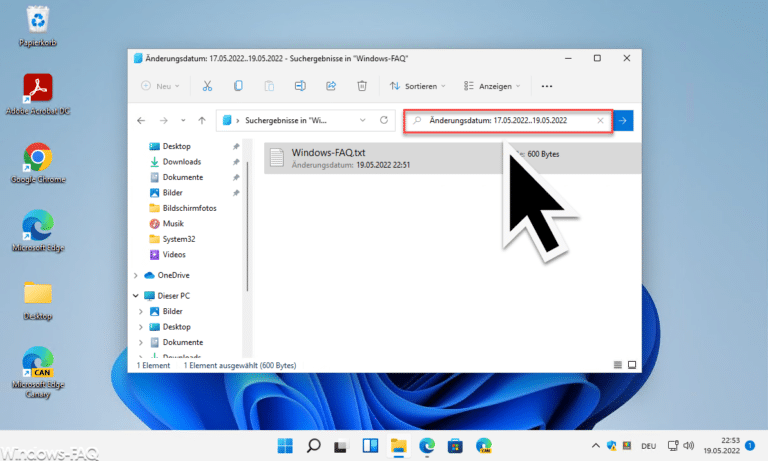

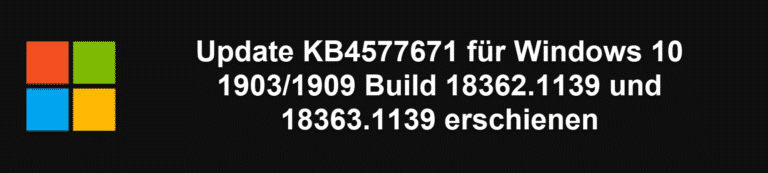
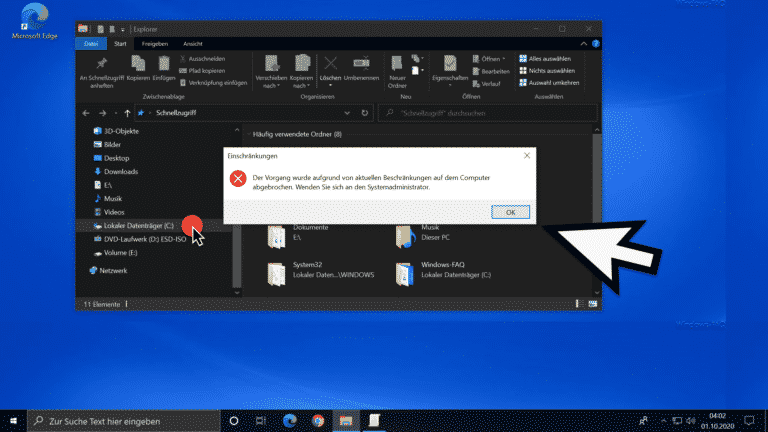
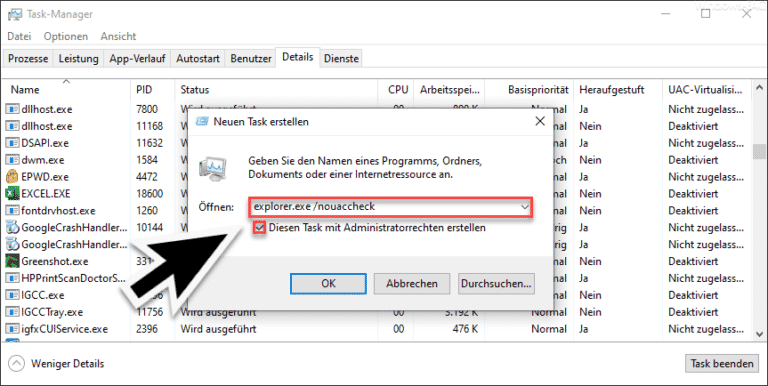
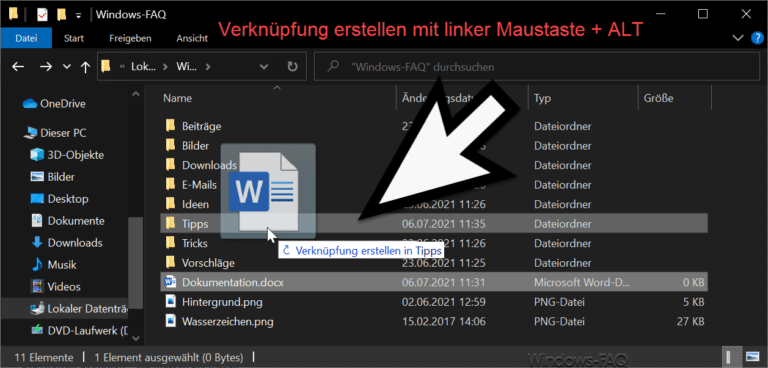

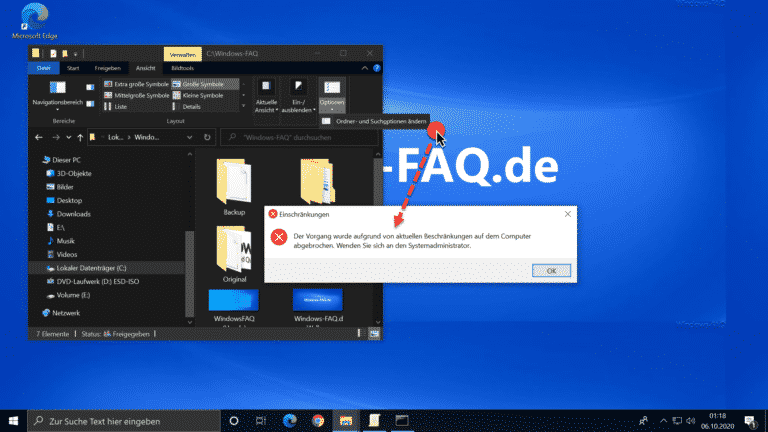
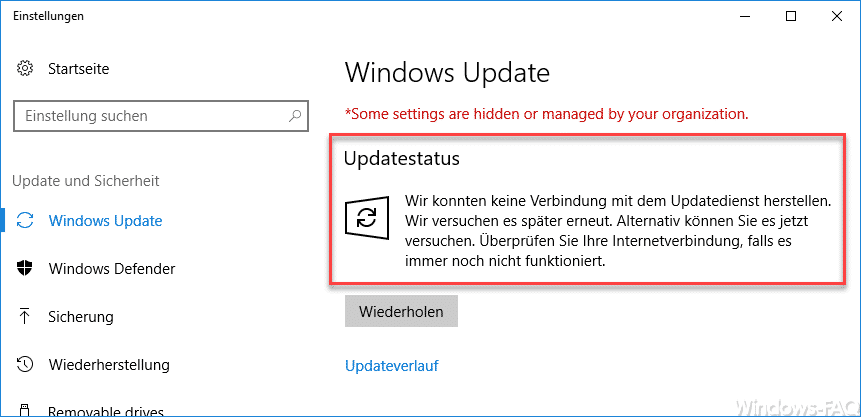
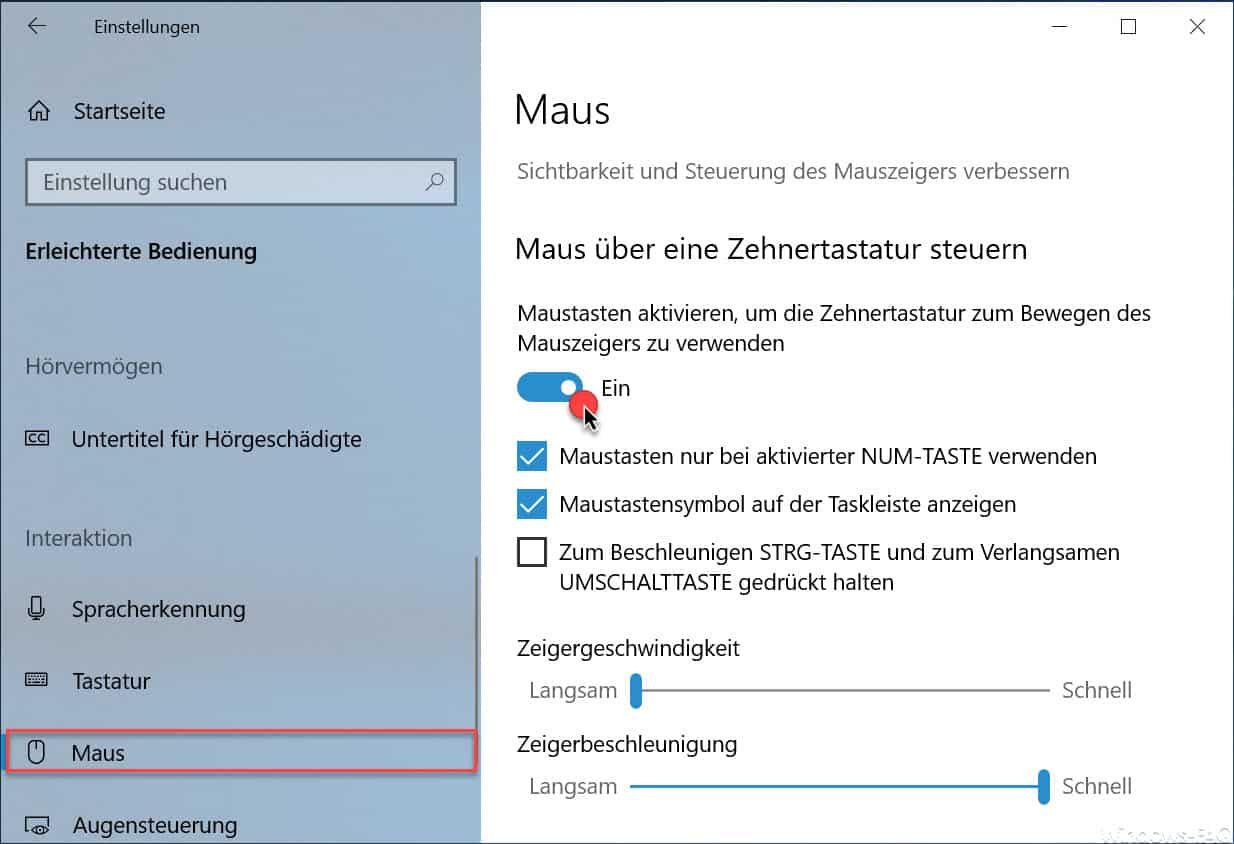
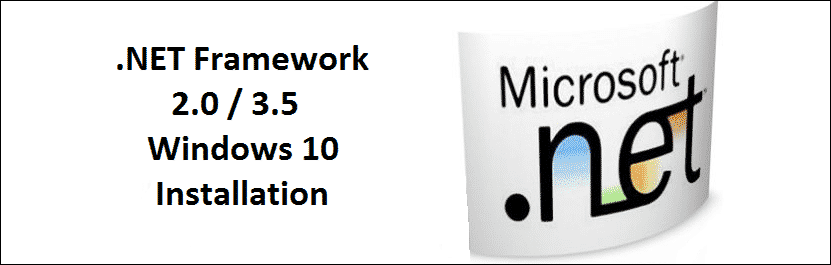





Neueste Kommentare